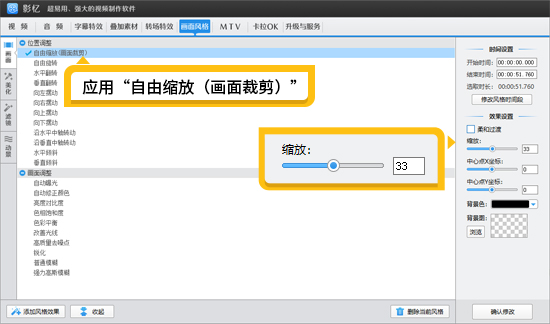视频怎么转换成MP4
不同的设备和平台可能支持不同的视频格式,这就导致了视频格式转换的需求。其中,MP4格式因其广泛的兼容性和高质量的压缩效果而备受青睐,现在大部分的平台,支持的都是MP4格式,如果拍摄的是其他格式,那我们则需要转成MP4格式。这里将介绍如何将视频转换成MP4格式,包括使用影忆等方法,新手也能快速上手!
1.MP4格式的用途
MP4是一种广泛使用的数字多媒体容器格式,能够存储视频、音频、字幕等多种数据。由于其高效的压缩算法和广泛的兼容性,MP4格式已成为互联网视频传播的首选格式。无论是社交媒体、在线视频平台还是移动设备,MP4格式都能轻松应对,确保视频在各种环境下都能流畅播放。
2.使用影忆转换格式
影忆是一款面向大众的视频剪辑工具,简单好用、剪辑功能丰富。兼容几乎所有的视频格式和音频格式,比如:AVI/FLV/WMV/RMVB/MTS/TS/MOV/3GP/MKV/MPG等等。不仅支持将视频转成MP4格式,还可以对视频进行各种剪辑操作,包括:截取、删除、合并,AI自动加字幕、AI自动电影专业调色、画面裁剪、修改视频尺寸等,上手门槛低,新人可以轻松入门!操作方法如下:
下载方法:视频剪辑软件《影忆》下载
2.1添加需要转换的视频
运行影忆软件后,导入你需要转换成MP4格式的视频素材。
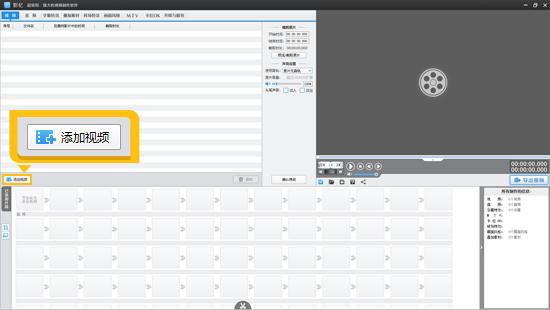
图1:添加视频
2.2进行剪辑操作(可选)
导入视频后,你可以根据需求对视频进行剪辑操作。比如使用截取功能截取你需要的片段。或者使用裁剪功能裁剪出你想要的画面。此外,影忆还支持快速添加音乐、音效和自动加字幕功能,让你的视频更加丰富多彩。
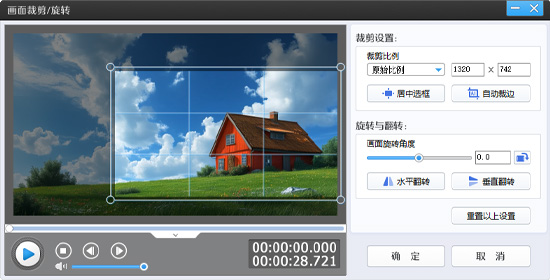
图2:画面裁剪功能
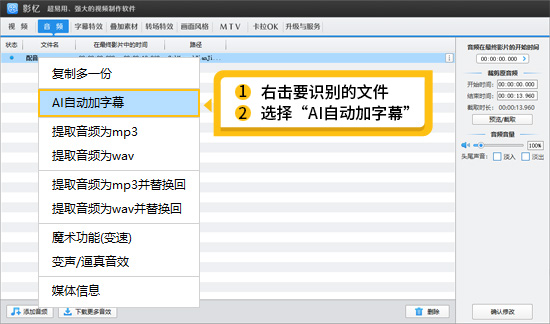
图3:AI自动加字幕功能
2.3导出MP4格式
完成剪辑后,点击导出按钮。影忆软件默认导出为MP4格式,你可以根据需要调整导出参数,如比特率等。勾选“硬件加速导出”选项可以显著提高导出速度。
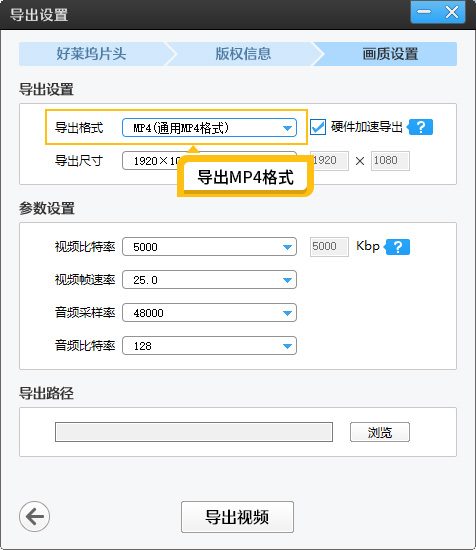
图4:导出MP4格式
3.使用AE进行转换
Adobe After Effects是一款专业的视频后期处理软件,虽然它主要用于视频特效和动画的制作,但也可以用来将视频转换成MP4格式。不过需要注意的是,AE的转换过程可能相对复杂且耗时较长。以下是使用AE将视频转换成MP4格式的基本步骤:
导入视频文件:打开AE软件后,导入你需要转换的视频文件。
创建合成:根据视频文件的时长和分辨率创建一个新的合成。
添加视频到时间线:将导入的视频文件拖拽到时间线上进行编辑(如果需要的话)。
导出为MP4格式:在“文件”菜单中选择“导出”,并调整相关参数,格式为MP4。最后点击“渲染”按钮开始导出过程。
4.使用Python进行转换
对于喜欢编程的用户来说,还可以使用Python语言编写脚本来将视频转换成MP4格式。这通常需要使用到一些第三方库,如ffmpeg-python或moviepy等。以下是使用moviepy库将视频转换成MP4格式的一个简单示例:
安装moviepy库:在Python环境中使用pip命令安装moviepy库。
编写转换脚本:编写一个Python脚本来加载视频文件并将其转换成MP4格式。
运行脚本:在命令行中运行编写的Python脚本,等待转换过程完成。
需要注意的是,使用Python进行视频转换可能需要一定的编程基础和对相关库的了解。同时,转换速度和效果也可能受到计算机性能和脚本优化程度的影响。
5.使用转换软件
一些视频转换软件可以帮助你将视频转换成MP4格式。不过它们专注格式转换,不支持剪辑功能。操作方法如下:
添加视频文件:运行软件后,导入视频
选择输出格式:在软件界面中找到“输出格式”或“转换格式”选项,选择MP4作为输出格式。
调整转换参数(可选):根据需要调整转换参数,如分辨率、比特率、帧率等。
开始转换:点击“开始转换”或“转换全部”按钮,等待软件完成转换过程。
综上所述,将视频转换成MP4格式有多种方法可选。无论你是使用影忆,这样的简单易用的剪辑工具、还是Adobe After Effects这样的后期处理软件还是通过编程方式实现转换,都能找到适合自己的方法。选择最适合你的工具和方法,让你的视频在各种设备和平台上都能流畅播放吧!